撰写人:黄文政 创建时间:1月28日
首先,先Ctrl+N创建一个文档。然后在PS的上方工具栏里找到窗口

再到窗口里面找到时间轴把时间轴打开,时间轴在图中红色圈中的地方
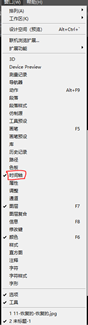
然后,你可以在这个文档上面加图片也可以自己做一些图片或者文字之类的。
这下面的图片是我做动图的一个示范

把这个文字图层复制5个出来添上不同的颜色。我做的示范是
第一个图层文字颜色为:#000000 ,其它5个图层文字颜色分别为:#fff000 、#ff00c0 、
#0600ff 、#00ff18 、#ff9600 。完成后如图所示:
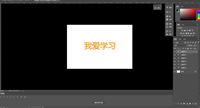
接着在PS底部的时间轴那里点击创建视频时间轴,创建好了之后如图所示

接着把这个紫色和白色的长条缩短可以点击下方的缩小时间轴按钮也可以往左拖动按钮旁边的一个长条
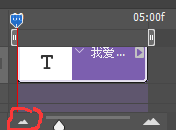
接着在把这些紫色的长条按照如图所示排放
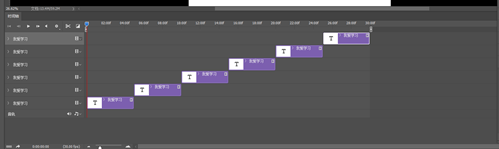
然后在把这个时间轴和紫色的长条缩短至最小。像下方图片这样

接着再到这个时间轴顶部的一个小工具栏里找到设置回放选项如图
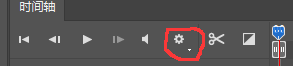
点击进去把循环播放打开,打开之后点击播放按钮。这四个字就会按照你从左往右排列的紫色长条颜色变换而变换(紫色长条代表你的图层)还有一种方法就是点击左下方的转换为帧动画。转换为帧动画之后如图

把下方的一次改为永远,同样的你如果觉得颜色变得太快了你也可以把每个帧的延迟时间改一下把它调高。调高之后你就会发现这个颜色变换会按照你所调的延迟时间来变换同样的这个帧动画也是点击播放按钮播放的